【我的电脑为什么没有声音什么地方都检查了】电脑没有声音是一个常见但令人困扰的问题。很多用户在遇到这种情况时,会逐一排查各种可能的原因,比如音量设置、扬声器连接、驱动程序等。然而,即使做了这些检查,问题依然存在。以下是一些可能导致电脑无声音的常见原因及对应的解决方法。
一、常见原因与解决方法总结
| 序号 | 原因 | 解决方法 |
| 1 | 音量被静音或调至最低 | 检查任务栏音量图标,取消静音并调整音量 |
| 2 | 音频输出设备未正确选择 | 右键点击音量图标 → “声音设置” → 选择正确的播放设备 |
| 3 | 扬声器或耳机连接问题 | 检查耳机或音箱是否插好,尝试更换设备测试 |
| 4 | 驱动程序损坏或过时 | 更新或重新安装音频驱动程序(通过设备管理器) |
| 5 | 系统声音服务异常 | 检查“Windows Audio”服务是否运行正常 |
| 6 | 音频端口被禁用 | 进入设备管理器,确保音频设备未被禁用 |
| 7 | 系统设置中关闭了声音 | 检查“声音设置”中是否有关闭系统提示音的选项 |
| 8 | 软件冲突导致无声 | 尝试进入安全模式测试是否仍无声音 |
| 9 | 硬件故障(如主板、扬声器) | 更换外设或联系专业人员检测硬件 |
二、详细排查步骤
1. 检查物理连接
- 确保耳机或音箱已正确插入电脑的音频接口。
- 如果是外接音箱,检查电源是否开启。
2. 确认音量设置
- 任务栏音量图标右键 → “打开声音设置” → 检查音量条是否为0或静音状态。
- 使用快捷键 `Win + Ctrl + Shift + M` 快速切换静音状态。
3. 选择正确的音频输出设备
- 在“声音设置”中查看当前使用的播放设备是否为默认设备。
- 若使用耳机,确保选择了“耳机”而不是“扬声器”。
4. 更新或重装音频驱动
- 打开“设备管理器” → 展开“声音、视频和游戏控制器” → 右键点击音频设备 → 选择“更新驱动程序”或“卸载设备”后重启电脑。
5. 检查系统服务
- 按 `Win + R` 输入 `services.msc` → 找到“Windows Audio”服务 → 确认其状态为“正在运行”,若不是则启动它。
6. 排除软件冲突
- 尝试以“安全模式”启动电脑,看是否仍有声音。
- 如果安全模式下有声音,可能是第三方软件导致冲突。
7. 测试其他设备
- 使用其他耳机或音箱,判断是否为设备本身问题。
8. 系统还原或重装
- 如果上述方法均无效,考虑进行系统还原或重装操作系统。
三、注意事项
- 在进行任何系统更改前,建议备份重要数据。
- 如果是笔记本电脑,检查是否误触了键盘上的静音键或功能键组合。
- 多数情况下,问题并非出在系统,而是简单的设置错误或连接问题。
如果经过以上步骤仍然无法解决问题,建议联系电脑厂商的技术支持或送修检测硬件。